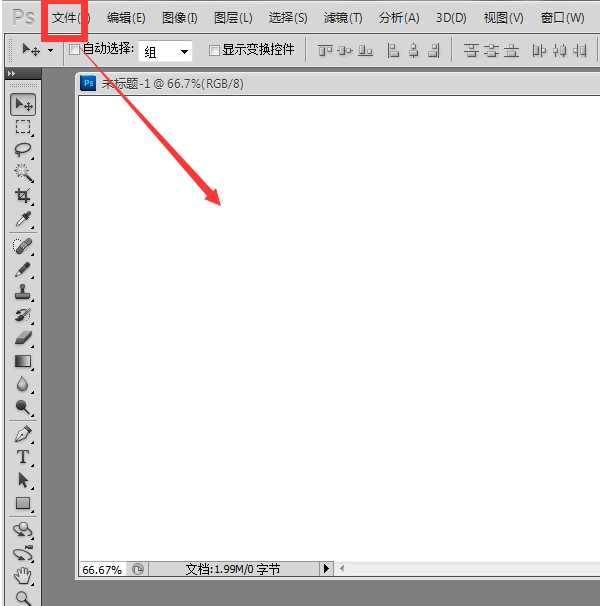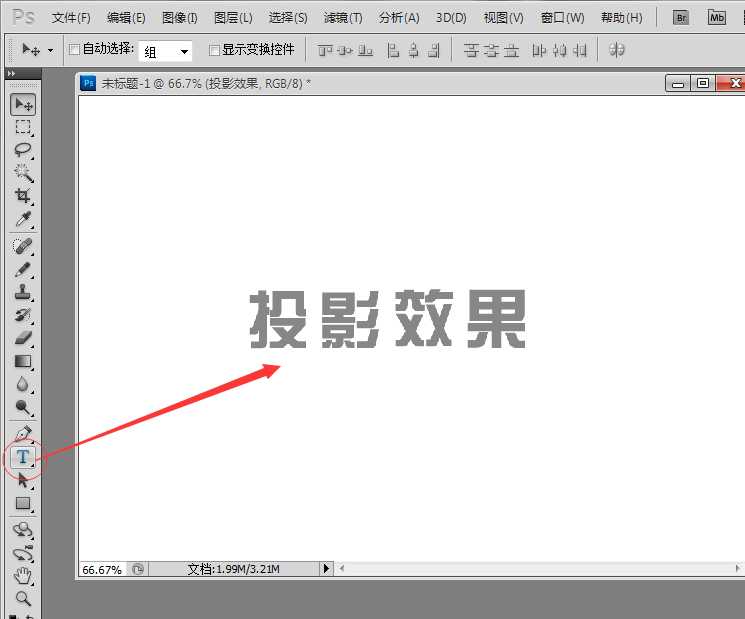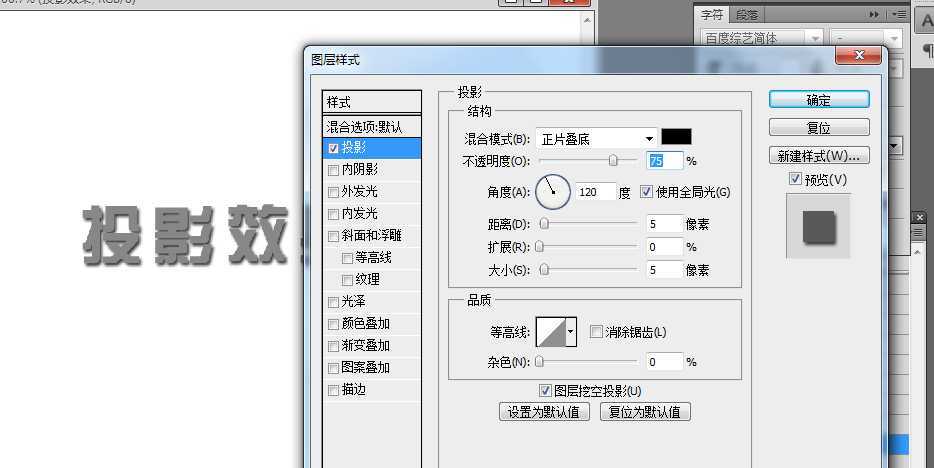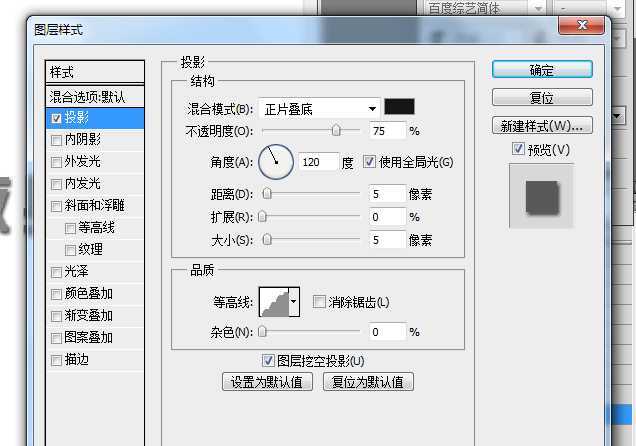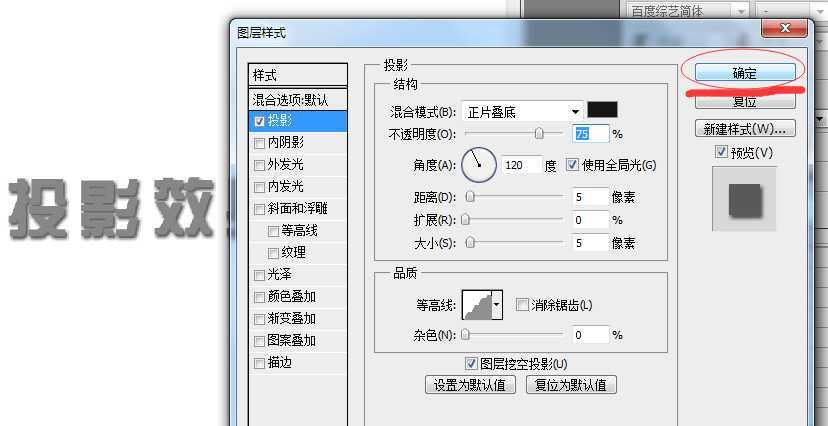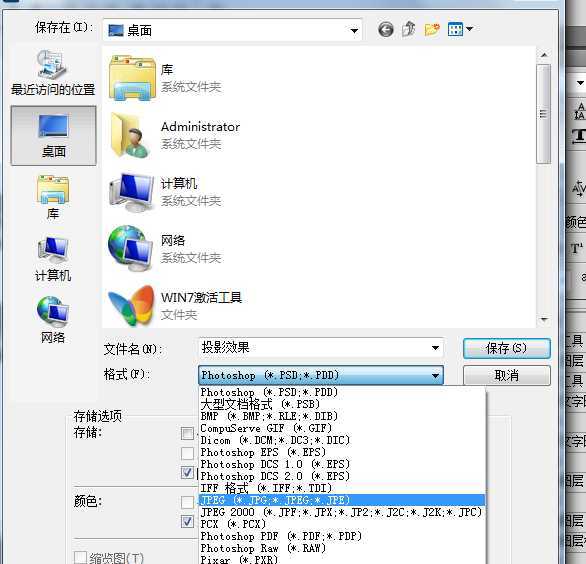昆仑资源网 Design By www.lawayou.com
在ps中给文字做投影效果是最基础的教程,给简单的文字加上投影效果让文字变的更加有立体感,增加了文字的美观。
- 软件名称:
- Adobe Photoshop 8.0 中文完整绿色版
- 软件大小:
- 150.1MB
- 更新时间:
- 2015-11-04立即下载
1、如果没有装photoshop,可以在网上下载一个,首先我们打开PS界面,文件-新建图层。如下图设置好(宽度、高度、分辨率的像素)。
2、用文字工具在新建的图层上面编辑文字-“投影效果”。设置好文字的颜色大小字体,总之不管你怎样设置只要美观就好。
3、“fx”图标-图层样式设置,找到投影效果。
4、然后设置投影的结构:混合模式、不透明度等。
5、自己调整好参数,设置好之后点击确认就可以了。
6、文字效果做好之后就可以保存了,自己命名然后保存,格式jpg。(我做了一个文字对比图一个是有投影效果的一个是没有的)
相关推荐:
ps怎么制作墙面文字效果?
PS怎么设置由文字组成的人形?
PS怎么设计漂亮的小草字体文字效果?
昆仑资源网 Design By www.lawayou.com
广告合作:本站广告合作请联系QQ:858582 申请时备注:广告合作(否则不回)
免责声明:本站资源来自互联网收集,仅供用于学习和交流,请遵循相关法律法规,本站一切资源不代表本站立场,如有侵权、后门、不妥请联系本站删除!
免责声明:本站资源来自互联网收集,仅供用于学习和交流,请遵循相关法律法规,本站一切资源不代表本站立场,如有侵权、后门、不妥请联系本站删除!
昆仑资源网 Design By www.lawayou.com
暂无评论...